윈도우11 Xbox Game Bar 끄기 및 삭제 방법
Xbox Game Bar의 단축키가 잘못 눌려서 불편하신가요? 게임할 때 버튼을 잘못 누르면 게임 화면 위에 시커먼 위젯들이 뜨는데 갑자기 화면을 가려서 짜증이 많이 나셨을 겁니다. 이것이 귀찮으신 분들을 위해 윈도우11 Xbox Game Bar 끄기 방법과 윈도우에서 아예 삭제하는 방법에 대해서 알아보도록 하겠습니다.
Xbox Game Bar는 게임할 때 사용하는 컨트롤러 위젯입니다. 게임 외부에서 화면을 녹화하거나 캡처할 수 있고 초당 프레임 확인 및 리소스 사용 내역 등을 확인할 수 있는 프로그램이죠. 그러나 쓰는 사람만 쓰는 프로그램이라 실제로 사용하는 분들은 거의 없습니다. 오히려 단축키 실수도 잦고 백그라운드에서 작동하기 때문에 리소스를 잡아먹기도 해서 굳이 사용할 필요가 없죠. (참고로 Xbox Game Bar 실행 단축키는 Win+G입니다.)
윈도우11 Xbox Game Bar 끄기
단순한 비활성화(끄기)는 윈도우11 설정에서 간단하게 하실 수 있습니다.
- 윈도우11 설정으로 들어갑니다.
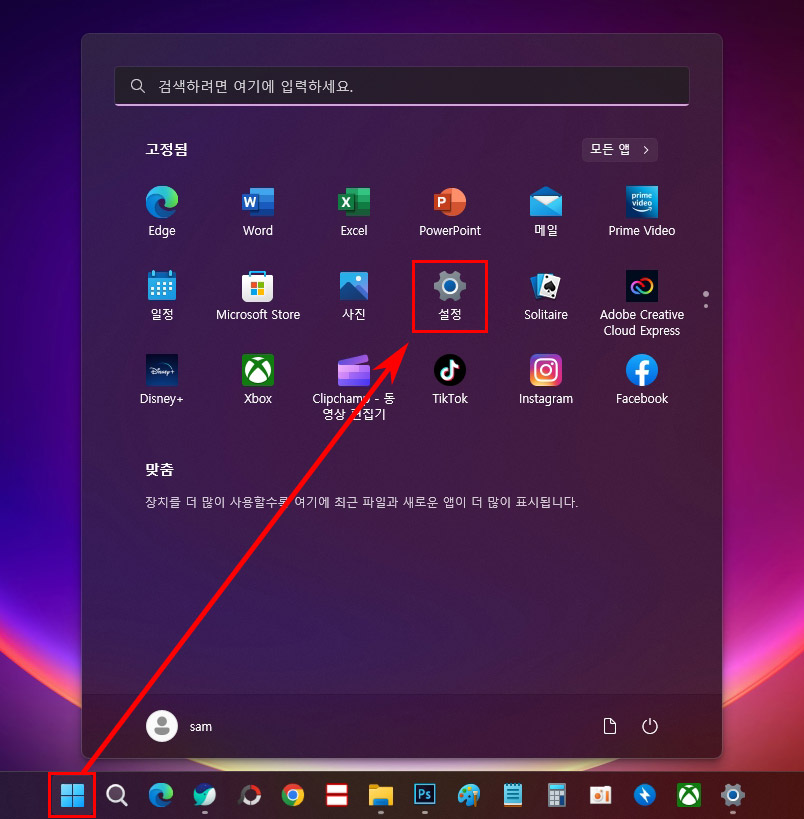
- 설정에서 게임 메뉴를 클릭하고 Xbox Game Bar로 들어갑니다.
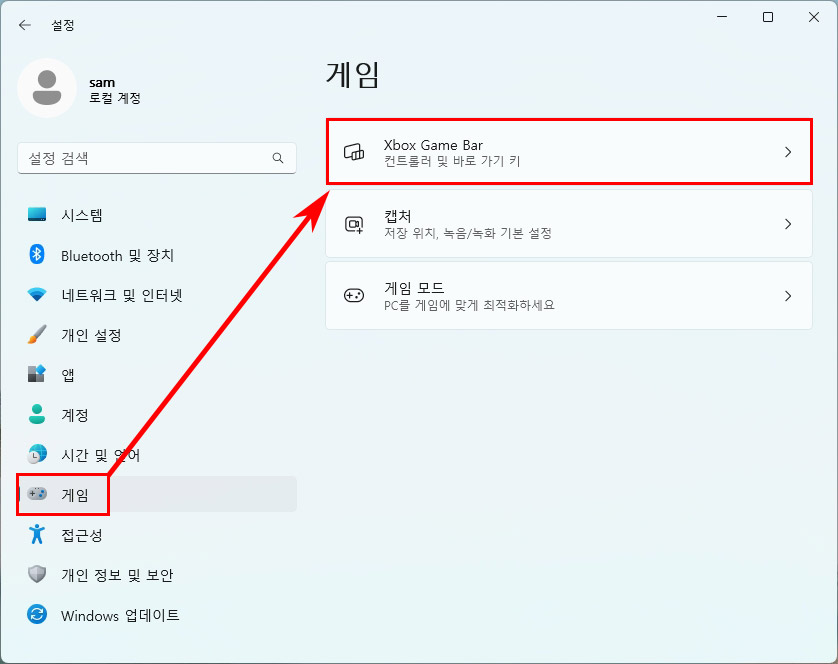
- 컨트롤러에서 이 버튼을 사용하여 Xbox Game Bar 열기를 끔으로 바꿔줍니다.
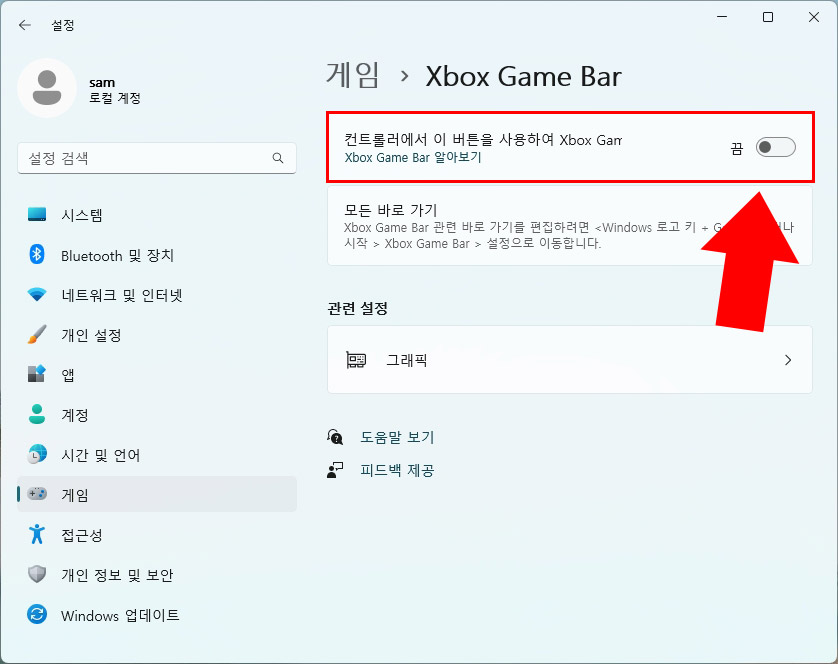
Xbox Game Bar를 비활성화해도 Win+G 단축키는 여전히 먹힙니다. 단축키가 안 먹게 하려면 아예 삭제를 해 주어야 하죠.
Xbox Game Bar 삭제 방법
윈도우11 Xbox Game Bar 삭제는 파워쉘(PowerShell)을 이용합니다.
- 윈도우11 검색창을 열고 powershell을 입력합니다. powershell 프로그램을 클릭 후 관리자로 실행을 클릭합니다.
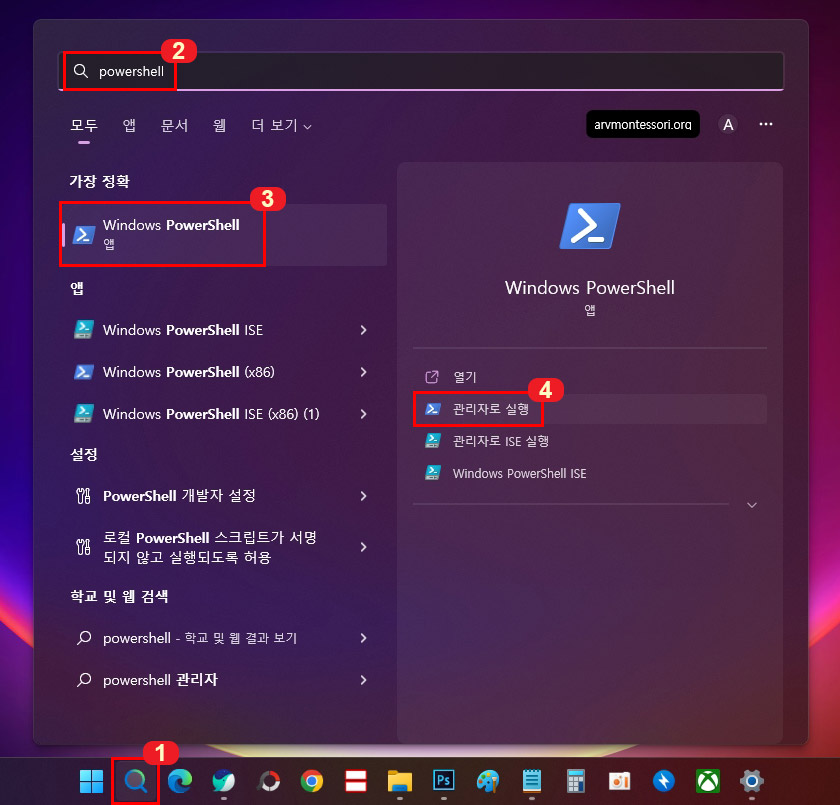
- 파워쉘 관리자 창이 뜨면 아래 명령어를 입력하고 Enter를 칩니다.
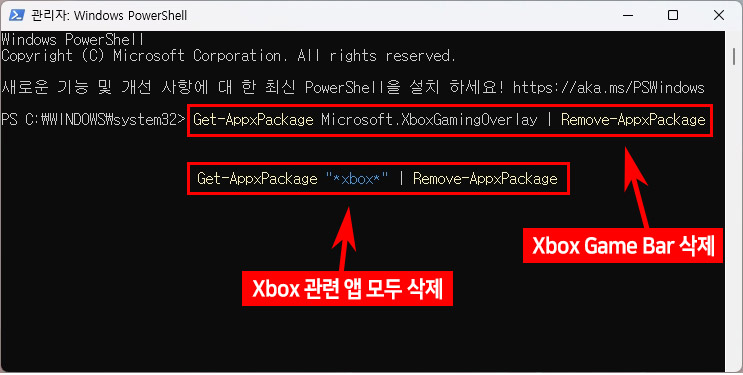
▶Xbox Game Bar 삭제 명령어: Get-AppxPackage Microsoft.XboxGamingOverlay | Remove-AppxPackage
▶Xbox 관련 앱 모두 삭제 명령어: Get-AppxPackage "*xbox*" | Remove-AppxPackage
(아래 메모장으로 올려놓았습니다.) - 삭제 후 재부팅을 합니다.
▼Xbox Game Bar 명령어 메모장 파일▼
Xbox 관련 앱을 모두 삭제하면 조금 더 쾌적한 윈도우 사용이 사용합니다.
만약 윈도우11 Xbox Game Bar를 삭제했는데 나중에 다시 설치하고 싶다면 마이크로소프트 스토어에서 다시 설치하실 수 있습니다.
추가로 함께 보면 좋은 윈도우11 팁을 확인해 보세요.





댓글